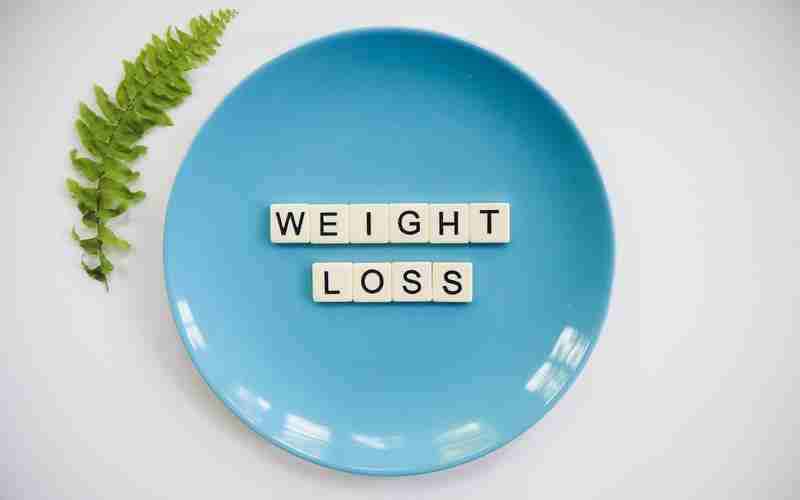在探讨系统防火墙的BUG以及如何定位和解决问题之前,我们首先需要明确防火墙的基本概念及其重要性。防火墙是一种位于内部网络与外部网络之间的网络安全系统,主要功能是保护内部网络免受外部威胁,防止未经授权的访问,并在企业网络和互联网之间建立一道安全屏障。它通过设定的安全规则,决定哪些流量可以通过,哪些流量需要被阻止,从而有效地抵御网络攻击和非法入侵。
防火墙的位置与查找
对于个人用户而言,尤其是使用Windows操作系统的用户,查找和管理防火墙设置是一个相对直接的过程。Windows操作系统内置了防火墙功能,该功能可以保护用户的电脑免受网络攻击。在最新的Windows版本中,如Windows 10和Windows 11,用户可以通过以下几种方式来查找和设置防火墙:
1. 通过控制面板:用户可以打开“控制面板”,找到“Windows 防火墙”选项,进而查看防火墙的状态以及配置的防护墙规则。在这里,用户可以启用或关闭Windows防火墙,并选择允许应用或功能通过Windows防火墙。
2. 通过设置应用:对于Windows 10和Windows 11用户来说,也可以直接通过“设置”应用来访问防火墙设置。具体步骤是点击“开始”按钮,选择“设置”>“更新与安全”>“Windows 安全”>“防火墙和网络保护”。这将引导用户到一个界面,可以在此处查看和修改防火墙的相关设置。
3. 通过命令行:对于熟悉命令行操作的用户,还可以通过命令行工具来管理和查询防火墙的状态。例如,可以使用`netsh advfirewall show allprofiles`命令来查看所有防火墙配置文件的状态。
解决防火墙BUG
当遇到防火墙相关的BUG时,例如防火墙无法正常启动或阻止了必要的服务,用户可以尝试以下几种方法来解决问题:
1. 使用Windows防火墙疑难解答:Microsoft提供了专门的疑难解答工具,可以帮助用户自动诊断并修复Windows防火墙的问题。用户只需下载并运行`WindowsFirewall.diagcab`文件,按照提示操作即可。
2. 检查防火墙规则:如果特定的应用程序或服务被防火墙阻止,可能是因为相关的防火墙规则设置不当。用户应检查防火墙规则,确保正确的规则已被启用,允许必要的通信。
3. 重置防火墙设置:如果上述方法都无法解决问题,用户还可以考虑重置Windows防火墙设置。这将删除当前的配置并恢复默认设置,但这一步骤应该谨慎执行,因为它会清除所有自定义的安全规则。

防火墙作为保护计算机网络安全的重要工具,其正确配置和维护至关重要。当遇到防火墙BUG时,用户应首先尝试使用系统提供的工具和服务来解决问题,同时保持警惕,避免不必要的安全风险。